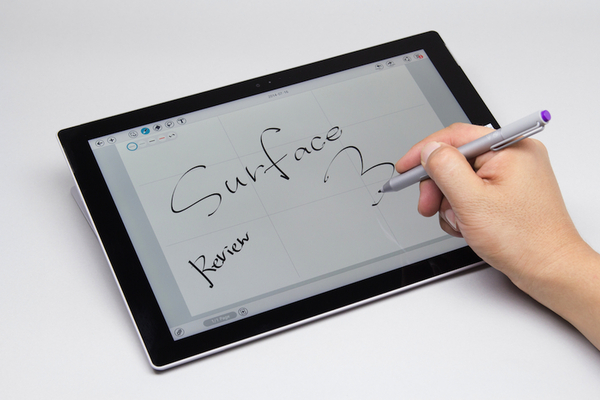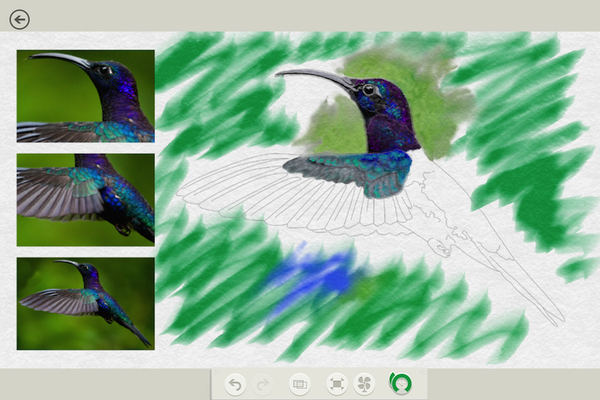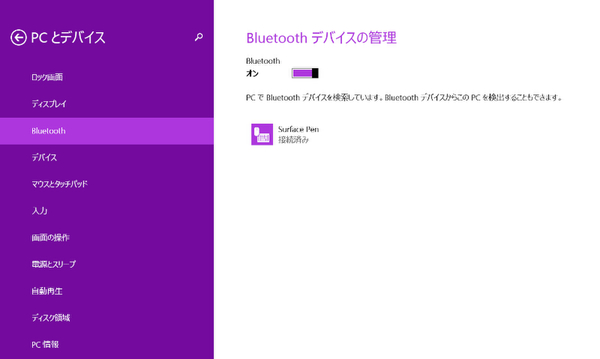ビジネス用途では有効なSurfaceペン
Surface Pro 3では、付属のデジタイザーペンも大きく進化した。素材にはアルミを利用し質感が向上。直径は9.5mmと前モデルに比べて1mm太くなり、重量も18gと倍近く増えたことで万年筆のような手応えを感じられるようになった。
実際にペンの書き心地を試してみたところ、前モデルに比べてそれほど変わっていないように思える。ペンを素早く動かしても遅延はなく、線がカクつくこともない。メモ用途であれば快適に利用できる。
筆圧感知については、前モデルの1024段階から256段階へとスペックダウンしている。これはデジタイザーがワコム製からN-trig製に変わったためだ。本格的なイラストを描きたい人にとっては、大きな欠点に感じるかもしれない。だが絵を描くことについては素人である筆者が筆圧感知を試してみたところ、特に不満を感じる場面はなかった。一般的な使い方であれば、大きな問題となることはないだろう。
| 新旧デジタイザーペンの違い | ||
|---|---|---|
| 種別 | Surface ペン | Surface Pro ペン |
| 長さ | 135mm | 139.3mm |
| 直径 | 9.5mm | 8.5mm |
| 重量 | 18g | 9.8g |
| ボタンの数 | 3 | 1 |
| 筆圧感知 | 256段階 | 1024段階 |
Surfaceペンは、Bluetooth 4.0でSurface Pro 3と接続することが可能だ。ペアリング後にペン先とは反対にある紫のボタンを押すことで、Windowsストアアプリ版の「One Note」が起動する。便利なのは、スリープ中のSurface Pro 3を、Surfaceペンから解除できる点。スリープ中にボタンを押すとロック画面が表示され、もう一度押すとOne Noteが開いてスグにメモを作成できるのだ。